CAD图纸如何横向打印?
溜溜自学 室内设计 2022-02-11 浏览:709
大家好,我是小溜,CAD设计师其实并不像我们所想象的这么轻松,除了每天的学习和练习绘图之外,其中图纸文件格式转换和图纸打印也是比较不小的难题,而今天小溜就跟大家讲下关于CAD图纸打印的难题。希望本文内容能帮助到大家,感兴趣的小伙伴可以关注了解一下。
想要更深入的了解“CAD”可以点击免费试听溜溜自学网课程>>
工具/软件
电脑型号:联想(lenovo)天逸510s; 系统版本:Windows7; 软件版本:迅捷CAD
方法/步骤
第1步
首先打开我们电脑上的浏览器搜索CAD编辑器图标,找到后用我们的鼠标进行。之后在电脑界面中找到CAD编辑器图标,并双击打开运行。
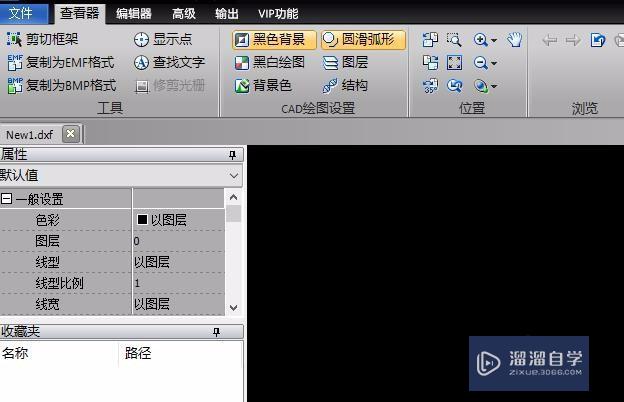
第2步
操作运行CAD编辑器软件,点击软件左上角的“文件”按钮,再选择“打印”-“批量打印”按钮,这时候界面中会有“批量打印”弹窗出现。
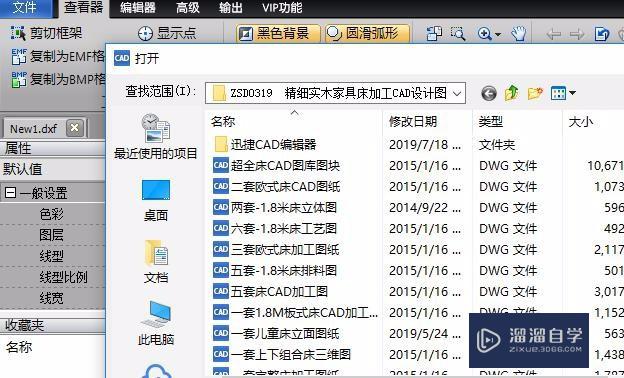
第3步
在“批量打印”弹窗界面里,点击“添加文件”按钮,做界面说弹出的界面窗口内,选择需要进行批量打印的一个或多个CAD图纸文件进行添加。

第4步
然后在已经添加好的CAD文件右下角找到“绘图设置”图标,对将要打印的CAD文件进行相关设置,设置好后点击“ok”按钮。
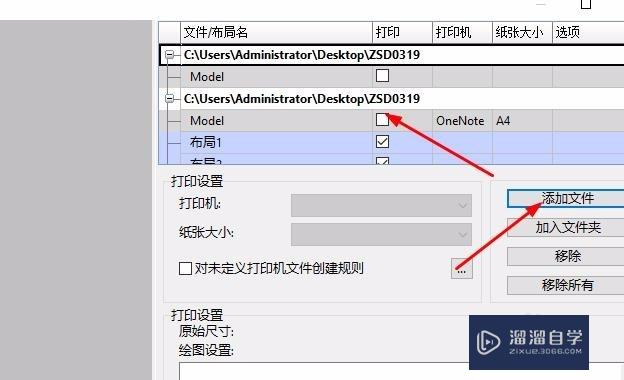
第5步
最后点击“打印”按钮,稍等片刻,大量的CAD图纸就可以批量打印完成了。
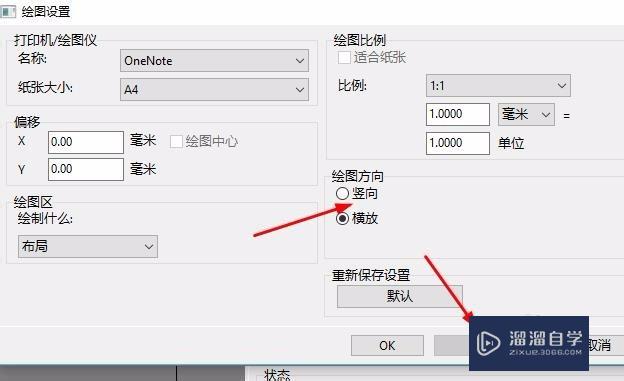
温馨提示
以上就是关于“CAD图纸如何横向打印?”全部内容了,小编已经全部分享给大家了,还不会的小伙伴们可要用心学习哦!虽然刚开始接触CAD软件的时候会遇到很多不懂以及棘手的问题,但只要沉下心来先把基础打好,后续的学习过程就会顺利很多了。想要熟练的掌握现在赶紧打开自己的电脑进行实操吧!最后,希望以上的操作步骤对大家有所帮助。
相关文章
距结束 06 天 06 : 14 : 13
距结束 01 天 18 : 14 : 13
首页









